
Този софтуер ще поддържа драйверите ви работещи, като по този начин ви предпазва от често срещани компютърни грешки и отказ на хардуер. Проверете всичките си драйвери сега в 3 лесни стъпки:
- Изтеглете DriverFix (проверен файл за изтегляне).
- Щракнете Започни сканиране за да намерите всички проблемни драйвери.
- Щракнете Актуализиране на драйвери за да получите нови версии и да избегнете неизправности в системата.
- DriverFix е изтеглен от 0 читатели този месец.
Ако някога сте искали да създадете проект в Paint 3D и не знаете как да премествате 3D и 2D обекти отпред и отзад на вашата сцена, попаднали сте на правилното място.
Paint 3D ви предлага всички необходими инструменти за просто създаване на сложни сцени, които съдържат както 2D, така и 3D обекти. Много е важно да разберете как да преместите тези обекти, за да създадете желаните ефекти във вашите 3D проекти на Paint.
В днешната статия с инструкции ще ви обясним как да постигнете желаните ефекти в 3D сцена. Прочетете, за да разберете повече подробности.
Следвайте тези стъпки, за да преместите обекти отпред и отзад във вашата 3D сцена
Тъй като сцените, създадени в Paint 3D, могат да се формират както от 2D, така и от 3D обекти, важно е да знаете как да ги подредите.
За да започнете, ще трябва да изпълните следните стъпки:
- Можете да използвате Doodle същоl, за да създадете 3D форма, или можете да импортирате 3D форма във FBX или OBJ формат от друг софтуер.
- За тази статия разгледахме Уеб страница на Microsoft Remix 3D и изтеглихме 3D модел на Лаптоп Surface Pro.
- За да го отворите, посетете страницата, спомената по-горе -> под заглавието Отворете този модел в -> щракнете Рисувайте 3D -> след това изберете Отворете Paint 3D отново в изскачащия прозорец.

- Изчакайте Paint 3D да отвори модела -> и използвайте инструментите в дясното меню, за да го преоразмерите, преместите, преместите и т.н.
- Отворете колкото искате 3D обекти в тази сцена.
- За да преместите избрания обект в предната или задната част на сцената, ще трябва изберете обекта -> щракнете върху позицията на оста Z. вляво от ограничителната кутия -> плъзнете обекта на желаното място.
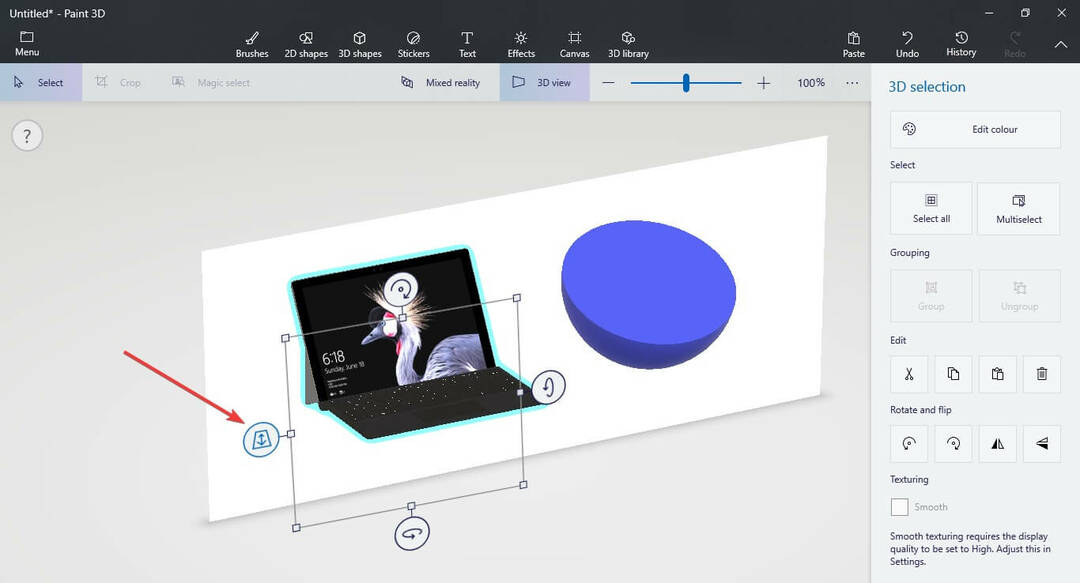
- Докато плъзгате избрания обект, a синя ”стена” ще се появи, което ще ви покаже къде точно се намира 3D обектът спрямо останалите обекти във вашия проект. Ще изглежда така:
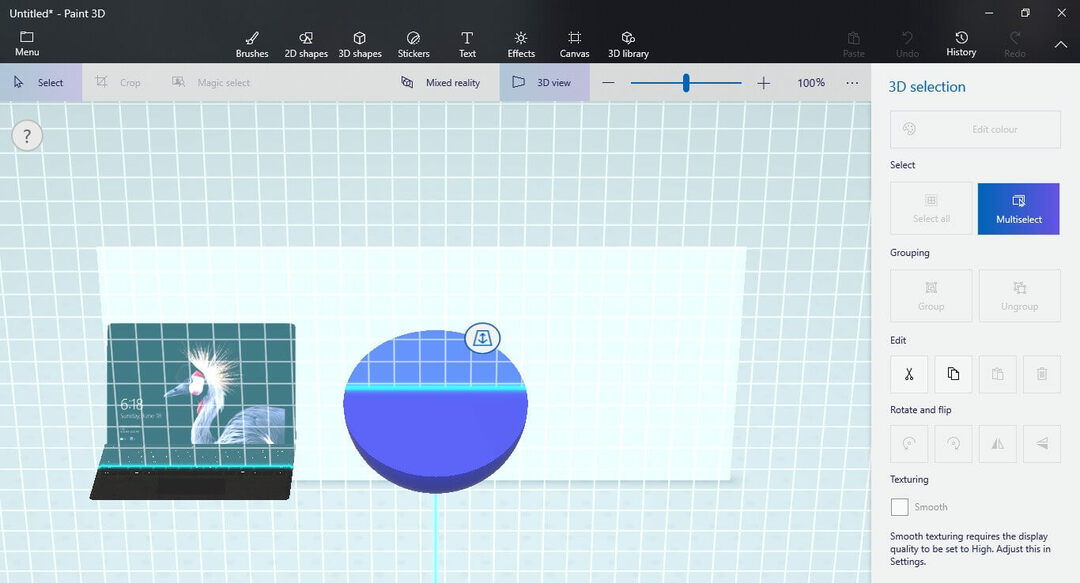
Искате ли да промените езика в Paint 3D? Ето как да го направите
Заключение
В днешното ръководство с инструкции разгледахме как да поставим обект в предната част на вашата 3D сцена, както и как да го върнем обратно.
Надяваме се, че това ръководство ви е предложило изчерпателен отговор на вашия въпрос.
Моля, не се колебайте да ни уведомите дали е имало или имате някакви предложения, като използвате секцията за коментари по-долу.
ПРОЧЕТЕТЕ СЪЩО:
- По този начин можете да изрежете кръг в Paint 3D
- Има ли някакъв начин за извиване на текст в Paint 3D?
- Не се притеснявайте, Microsoft Paint ще бъде включен в Windows 10 v1903


